Mengurus Carta
Transkrip Video
Mengurus Carta
Sebuah carta menunjukkan perubahan harga untuk pasangan mata wang dengan peredaran masa. Carta perlu untuk melaksanakan analisis teknikal, pekerjaan dan ujian yang perlu dilakukan oleh penasihat pakar (Expert Advisor). Sehingga sembilan puluh sembilan carta boleh dibuka di terminal pada masa yang sama.
Sebuah carta baharu boleh dibuka dengan melaksanakan perintah menu "File – New Chart", "Window – New Window", atau dengan menekan butang New Chart di toolbar "Standard". Senarai mata wang yang boleh didapati akan muncul apabila mana-mana tindakan di atas dilaksanakan. Setelah memilih simbol yang perlu daripada senarai, anda boleh membuka cartanya. Carta baharu juga boleh dibuka daripada tetingkap "Market Watch", dengan menekan lebih dari sesaat kekunci Ctrl dan menyeret unsur dari senarai (simbol) dari tetingkap ke mana-mana titik di ruang kerja terminal, atau setelah melaksanakan perintah menu konteks "Chart Window".
Rupa dan ciri-ciri setiap carta di terminal boleh ditetapkan satu-persatu. Untuk melakukan sedemikian, anda perlu melaksanakan perintah menu "Charts – Properties...", perintah menu konteks carta dengan nama yang sama, atau tekan F8. Tindakan ini menyebabkan munculnya tetingkap "Properties" yang boleh digunakan untuk menetapkan warna pelbagai unsur-unsur tab carta ("Colors"):
Di tab Commons anda boleh merubah jenis carta, menyesuaikan skala carta, menghidupkan atau mematikan peralihan carta atau skrol secara automatik. Di bahagian kanan bawah, kita boleh menghidupkan atau mematikan indikator OHLC, yang akan memaparkan harga-harga terbuka, tinggi, rendah dan tertutup pada carta bagi jangka masa tertentu. Anda juga boleh menghidupkan ask line yang akan muncul sebagai “redline” di carta dan akan menunjukkan kepada anda harga tanya pada masa nyata. Tiga jenis carta simbol:
Carta Bar (Bar Chart) – urutan bar. Untuk membuat carta jenis ini, anda perlu menekan butang Bar Chart di toolbar "Charts", kekunci pintas Alt + 1, mengikuti langkah pilihan tetingkap Bina Carta (Charts Setup), atau melaksanakan perintah menu "Charts – Bar Chart".
Carta Lilin (Candlesticks) – urutan lilin. Untuk membuat carta jenis ini, anda perlu menekan butang Candlesticks Chart di toolbar "Charts", kekunci pintas Alt + 2, mengikuti langkah pilihan tetingkap Bina Carta (Charts Setup), atau melaksanakan perintah menu "Charts – Candlesticks".
Carta Garisan (Line Chart) – a broken line connecting the bar close prices. Untuk membuat carta jenis ini, anda perlu menekan butang Line Chart di toolbar "Charts", kekunci pintas Alt + 3, mengikuti langkah pilihan tetingkap Bina Carta (Charts Setup), atau melaksanakan perintah menu "Charts – Line Chart”.
Untuk mencetak, carta aktif dalam warna, anda perlu memilih "Color print"dalam tetapan carta (chart settings), kemudian melaksanakan perintah menu "File – Print...", perintah menu konteks carta bagi nama yang sama, tekan butang Print di toolbar "Standard" atau kekunci pintas Ctrl+P. Jika "Color Print" telah dimatikan, atau tiada pencetak berwarna yang boleh didapati, carta akan dicetak dalam warna hitam putih.
Pelaksanaan perintah menu "View – Full Screen" atau menekan F11 akan menukar carta kepada mod skrin penuh. Hanya tetingkap carta, menu utama dan bar menukar carta akan kekal dalam paparan. Anda boleh kembali ke mod asal dengan menggunakan perintah yang sama.
Indikator boleh digunakan dalam sebuah carta melalui perintah menu "Insert – Indicators" atau melalui sub-menu mengurus indikator yang boleh dibuka dengan menekan butang Indicators di toolbar "Charts". Teknik "Drag'n'Drop" membolehkan anda menggunakan indikator dari tetingkap "Navigator" ke mana-mana tingkap yang lain. Senarai indikator yang boleh digunakan di dalam carta boleh dilihat di dalam"Data Window" dengan melaksanakan perintah menu "Charts – Indicators List", perintah menu konteks carta dengan nama yang sama, atau dengan menekan kekunci pintas Ctrl+I.
Untuk menganalisa pasaran, anda boleh menggunakan pelbagai objek grafik ke dalam carta. Untuk melakukan ini, anda perlu menggunakan perintah menu "Insert" atau butang toolbar "Line Studies". Line Studies, bentuk geometrik, simbol dan teks, dikumpulkan di dalam menu.
MT4 membenarkan anda untuk menggunakan sembilan tempoh data yang berbeza, dari satu minit hingga satu bulan panjang tempohnya. Kepelbagaian tempoh ini adalah perlu untuk menganalisa pasaran dengan indikator teknikal dan kajian garisan (line studies).
Tempoh yang diinginkan untuk carta boleh dipilih dengan bantuan toolbar "Period" , butang Chart Period di toolbar "Charts", menu"Charts – Period", atau dengan melaksanakan perintah menu konteks carta.
Carta boleh dizum secara mendatar, meningkatkan atau mengurangkan jumlah bar yang dipaparkan di skrin pada masa yang sama.
Untuk melakukan ini, anda boleh menggunakan butang-butang Zoom In/Zoom Out di toolbar "Charts", kekunci "+"/"-", perintah "Zoom In"/"Zoom Out" dari perintah konteks carta dan dari menu "Charts".
Untuk zum keluar carta secara menegak, anda boleh menekan lebih dari sesaat mana-mana titik paksi menegak dengan butang kiri tetikus dan gerakkannya ke bawah. Klik dua kali pada paksi menegak atau dengan menekan "5" pada papan kekunci akan memulihkan skala seperti sediakala.
Templat mewakili parameter tetingkap carta yang disimpan di memori. Berikut ini telah disimpan di dalam templat: jenis carta, tempoh, skala, semua tetapan kajian garisan, indikator teknikal dan khusus, dan pakar. Templat membenarkan untuk menyatukan rupa banyak carta dengan mudah dan cepat.
Menu yang yang menguruskan templat boleh dimunculkan dengan menggunakan perintah menu "Charts – Template", perintah menu konteks carta dengan nama yang sama dan butang Chart Templates di toolbar "Charts". Perintah menu "Save Template..." membolehkan anda untuk menyimpan templat baharu dan "Remove Template" – adalah untuk memadamkan yang sedia ada.
Profil mewakili cara bekerja dalam kumpulan carta. Pada pembukaan sebuah profil, setiap carta dengan semua tetapan akan dijumpai di tempat yang sama di mana dahulunya profil disimpan di situ.
Menu yang menguruskan profil akan dibuka oleh perintah menu "File – Profiles", dengan menekan butang Profile di toolbar "Standard", atau dengan mengklik dengan tetikus pada bar status yang mengandungi nama profil semasa.
Sebuah carta menunjukkan perubahan harga untuk pasangan mata wang dengan peredaran masa. Carta perlu untuk melaksanakan analisis teknikal, pekerjaan dan ujian yang perlu dilakukan oleh penasihat pakar (Expert Advisor). Sehingga sembilan puluh sembilan carta boleh dibuka di terminal pada masa yang sama.
Sebuah carta baharu boleh dibuka dengan melaksanakan perintah menu "File – New Chart", "Window – New Window", atau dengan menekan butang New Chart di toolbar "Standard". Senarai mata wang yang boleh didapati akan muncul apabila mana-mana tindakan di atas dilaksanakan. Setelah memilih simbol yang perlu daripada senarai, anda boleh membuka cartanya. Carta baharu juga boleh dibuka daripada tetingkap "Market Watch", dengan menekan lebih dari sesaat kekunci Ctrl dan menyeret unsur dari senarai (simbol) dari tetingkap ke mana-mana titik di ruang kerja terminal, atau setelah melaksanakan perintah menu konteks "Chart Window".
Rupa dan ciri-ciri setiap carta di terminal boleh ditetapkan satu-persatu. Untuk melakukan sedemikian, anda perlu melaksanakan perintah menu "Charts – Properties...", perintah menu konteks carta dengan nama yang sama, atau tekan F8. Tindakan ini menyebabkan munculnya tetingkap "Properties" yang boleh digunakan untuk menetapkan warna pelbagai unsur-unsur tab carta ("Colors"):
- Latar belakang (Background) – warna latar belakang carta;
- Latar hadapan (Foreground) – warna paksi, skala, garis OHLC;
- Grid – warna grid carta;
- Bar Up – bar meningkat, warna dan sekeliling isi Bear Candle
- Bar Down – bar merosot, warna dan sekeliling isi Bear Candle;
- Bull candle – warna isi Bull Candle;
- Bear candle – warna isi Bear Candle;
- Graf Garisan (Line graph) – carta garisan dan Doji;
- Volum (Volumes) – volum dan tahap kedudukan terbuka;
- Garisan Tanya (Ask line) – warna Garisan Tanya (Ask line);
- Tahap henti (Stop levels) – tahap henti pesanan (Stop Loss dan Take Profit).
Di tab Commons anda boleh merubah jenis carta, menyesuaikan skala carta, menghidupkan atau mematikan peralihan carta atau skrol secara automatik. Di bahagian kanan bawah, kita boleh menghidupkan atau mematikan indikator OHLC, yang akan memaparkan harga-harga terbuka, tinggi, rendah dan tertutup pada carta bagi jangka masa tertentu. Anda juga boleh menghidupkan ask line yang akan muncul sebagai “redline” di carta dan akan menunjukkan kepada anda harga tanya pada masa nyata. Tiga jenis carta simbol:
Carta Bar (Bar Chart) – urutan bar. Untuk membuat carta jenis ini, anda perlu menekan butang Bar Chart di toolbar "Charts", kekunci pintas Alt + 1, mengikuti langkah pilihan tetingkap Bina Carta (Charts Setup), atau melaksanakan perintah menu "Charts – Bar Chart".
Carta Lilin (Candlesticks) – urutan lilin. Untuk membuat carta jenis ini, anda perlu menekan butang Candlesticks Chart di toolbar "Charts", kekunci pintas Alt + 2, mengikuti langkah pilihan tetingkap Bina Carta (Charts Setup), atau melaksanakan perintah menu "Charts – Candlesticks".
Carta Garisan (Line Chart) – a broken line connecting the bar close prices. Untuk membuat carta jenis ini, anda perlu menekan butang Line Chart di toolbar "Charts", kekunci pintas Alt + 3, mengikuti langkah pilihan tetingkap Bina Carta (Charts Setup), atau melaksanakan perintah menu "Charts – Line Chart”.
Untuk mencetak, carta aktif dalam warna, anda perlu memilih "Color print"dalam tetapan carta (chart settings), kemudian melaksanakan perintah menu "File – Print...", perintah menu konteks carta bagi nama yang sama, tekan butang Print di toolbar "Standard" atau kekunci pintas Ctrl+P. Jika "Color Print" telah dimatikan, atau tiada pencetak berwarna yang boleh didapati, carta akan dicetak dalam warna hitam putih.
Pelaksanaan perintah menu "View – Full Screen" atau menekan F11 akan menukar carta kepada mod skrin penuh. Hanya tetingkap carta, menu utama dan bar menukar carta akan kekal dalam paparan. Anda boleh kembali ke mod asal dengan menggunakan perintah yang sama.
Indikator boleh digunakan dalam sebuah carta melalui perintah menu "Insert – Indicators" atau melalui sub-menu mengurus indikator yang boleh dibuka dengan menekan butang Indicators di toolbar "Charts". Teknik "Drag'n'Drop" membolehkan anda menggunakan indikator dari tetingkap "Navigator" ke mana-mana tingkap yang lain. Senarai indikator yang boleh digunakan di dalam carta boleh dilihat di dalam"Data Window" dengan melaksanakan perintah menu "Charts – Indicators List", perintah menu konteks carta dengan nama yang sama, atau dengan menekan kekunci pintas Ctrl+I.
Untuk menganalisa pasaran, anda boleh menggunakan pelbagai objek grafik ke dalam carta. Untuk melakukan ini, anda perlu menggunakan perintah menu "Insert" atau butang toolbar "Line Studies". Line Studies, bentuk geometrik, simbol dan teks, dikumpulkan di dalam menu.
MT4 membenarkan anda untuk menggunakan sembilan tempoh data yang berbeza, dari satu minit hingga satu bulan panjang tempohnya. Kepelbagaian tempoh ini adalah perlu untuk menganalisa pasaran dengan indikator teknikal dan kajian garisan (line studies).
Tempoh yang diinginkan untuk carta boleh dipilih dengan bantuan toolbar "Period" , butang Chart Period di toolbar "Charts", menu"Charts – Period", atau dengan melaksanakan perintah menu konteks carta.
Carta boleh dizum secara mendatar, meningkatkan atau mengurangkan jumlah bar yang dipaparkan di skrin pada masa yang sama.
Untuk melakukan ini, anda boleh menggunakan butang-butang Zoom In/Zoom Out di toolbar "Charts", kekunci "+"/"-", perintah "Zoom In"/"Zoom Out" dari perintah konteks carta dan dari menu "Charts".
Untuk zum keluar carta secara menegak, anda boleh menekan lebih dari sesaat mana-mana titik paksi menegak dengan butang kiri tetikus dan gerakkannya ke bawah. Klik dua kali pada paksi menegak atau dengan menekan "5" pada papan kekunci akan memulihkan skala seperti sediakala.
Templat mewakili parameter tetingkap carta yang disimpan di memori. Berikut ini telah disimpan di dalam templat: jenis carta, tempoh, skala, semua tetapan kajian garisan, indikator teknikal dan khusus, dan pakar. Templat membenarkan untuk menyatukan rupa banyak carta dengan mudah dan cepat.
Menu yang yang menguruskan templat boleh dimunculkan dengan menggunakan perintah menu "Charts – Template", perintah menu konteks carta dengan nama yang sama dan butang Chart Templates di toolbar "Charts". Perintah menu "Save Template..." membolehkan anda untuk menyimpan templat baharu dan "Remove Template" – adalah untuk memadamkan yang sedia ada.
Profil mewakili cara bekerja dalam kumpulan carta. Pada pembukaan sebuah profil, setiap carta dengan semua tetapan akan dijumpai di tempat yang sama di mana dahulunya profil disimpan di situ.
Menu yang menguruskan profil akan dibuka oleh perintah menu "File – Profiles", dengan menekan butang Profile di toolbar "Standard", atau dengan mengklik dengan tetikus pada bar status yang mengandungi nama profil semasa.